Was ist der Mongodb-Startbefehl?
Der Mongodb-Startbefehl lautet „mongod“. Nach der Eingabe von „mongod“ in die Befehlszeile wird der MongoDB-Server gestartet, überwacht den Standardport 27017 und beginnt, Verbindungsanfragen von Clients anzunehmen. Sie können auch einige Parameter verwenden, um das Startverhalten des MongoDB-Servers zu konfigurieren, nämlich: 1. „--dbpath“ 3. „--bind_ip“; 5. „--logpath“; 6. „--fork“ und so weiter.

Das Betriebssystem dieses Tutorials: Windows 10-System, DELL G3-Computer.
MongoDB ist ein dokumentenorientiertes Open-Source-NoSQL-Datenbankverwaltungssystem. Es verwendet Dokumente im JSON-Format zum Speichern von Daten und zeichnet sich durch hohe Leistung, Skalierbarkeit und Flexibilität aus. Bei der Verwendung von MongoDB müssen wir den MongoDB-Server starten, um eine Verbindung zur Datenbank herstellen und diese betreiben zu können. Im Folgenden finden Sie eine detaillierte Einführung in den MongoDB-Startbefehl.
Der Startbefehl von MongoDB ist „mongod“. Nach der Eingabe von „mongod“ in die Befehlszeile wird der MongoDB-Server gestartet, überwacht den Standardport 27017 und beginnt, Verbindungsanfragen von Clients anzunehmen.
Zusätzlich zum Befehl „mongod“ können Sie auch einige Parameter verwenden, um das Startverhalten des MongoDB-Servers zu konfigurieren. Im Folgenden sind einige häufig verwendete Parameter aufgeführt:
1. „--dbpath“: Geben Sie den Speicherpfad der Datenbankdatei an. Standardmäßig speichert MongoDB Daten im Verzeichnis „/data/db“, Sie können diesen Parameter verwenden, um andere Pfade anzugeben.
2. „--port“: Geben Sie die Portnummer an, die der Server überwacht. Die Standard-Portnummer ist 27017. Mit diesem Parameter können Sie andere Portnummern angeben.
3. „--bind_ip“: Geben Sie die an den Server gebundene IP-Adresse an. Standardmäßig bindet der MongoDB-Server an alle verfügbaren IP-Adressen. Mit diesem Parameter können Sie die gebundene IP-Adresse angeben.
4. „--auth“: Authentifizierung aktivieren. Standardmäßig erfordert der MongoDB-Server keine Authentifizierung. Sie können diesen Parameter verwenden, um die Authentifizierung zu aktivieren.
5. „--logpath“: Geben Sie den Pfad der Protokolldatei an. Standardmäßig gibt MongoDB Protokolle in der Standardausgabe aus. Mit diesem Parameter können Sie den Pfad zur Protokolldatei angeben.
6. „--fork“: Führen Sie den Server als Daemon aus. Standardmäßig läuft der MongoDB-Server im Vordergrund und Sie können diesen Parameter verwenden, um ihn in den Hintergrund zu versetzen.
Zusätzlich zu den oben genannten Parametern gibt es noch einige weitere Parameter, mit denen das Startverhalten des MongoDB-Servers konfiguriert werden kann. Eine vollständige Liste der Parameter und Beschreibungen kann durch Eingabe von mongod --help in der Befehlszeile angezeigt werden.
Bei der tatsächlichen Verwendung können wir je nach Bedarf unterschiedliche Parameter verwenden, um den MongoDB-Server zu starten. Wenn Sie beispielsweise Datendateien im Verzeichnis „/data/db“ speichern, die Portnummer 27018 abhören und die Authentifizierung aktivieren möchten, können Sie den folgenden Befehl verwenden, um den MongoDB-Server zu starten:
mongod --dbpath /data/db --port 27018 --auth
Zusammenfassend ist der Der MongoDB-Startbefehl lautet „mongod“. Sie können das Startverhalten des Servers über einige Parameter konfigurieren. Bei der tatsächlichen Verwendung können wir je nach Bedarf unterschiedliche Parameter verwenden, um den MongoDB-Server zu starten.
Das obige ist der detaillierte Inhalt vonWas ist der Mongodb-Startbefehl?. Für weitere Informationen folgen Sie bitte anderen verwandten Artikeln auf der PHP chinesischen Website!

Heiße KI -Werkzeuge

Undresser.AI Undress
KI-gestützte App zum Erstellen realistischer Aktfotos

AI Clothes Remover
Online-KI-Tool zum Entfernen von Kleidung aus Fotos.

Undress AI Tool
Ausziehbilder kostenlos

Clothoff.io
KI-Kleiderentferner

AI Hentai Generator
Erstellen Sie kostenlos Ai Hentai.

Heißer Artikel

Heiße Werkzeuge

Notepad++7.3.1
Einfach zu bedienender und kostenloser Code-Editor

SublimeText3 chinesische Version
Chinesische Version, sehr einfach zu bedienen

Senden Sie Studio 13.0.1
Leistungsstarke integrierte PHP-Entwicklungsumgebung

Dreamweaver CS6
Visuelle Webentwicklungstools

SublimeText3 Mac-Version
Codebearbeitungssoftware auf Gottesniveau (SublimeText3)

Heiße Themen
 1378
1378
 52
52
 Was tun, wenn Navicat abläuft?
Apr 23, 2024 pm 12:12 PM
Was tun, wenn Navicat abläuft?
Apr 23, 2024 pm 12:12 PM
Zu den Lösungen zur Behebung von Navicat-Ablaufproblemen gehören: Erneuern der Lizenz; Deaktivieren der automatischen Updates; Wenden Sie sich an den Navicat-Kundendienst.
 So verbinden Sie Navicat mit Mongodb
Apr 24, 2024 am 11:27 AM
So verbinden Sie Navicat mit Mongodb
Apr 24, 2024 am 11:27 AM
Um mit Navicat eine Verbindung zu MongoDB herzustellen, müssen Sie: Navicat installieren. Eine MongoDB-Verbindung erstellen: a. Geben Sie den Verbindungsnamen, die Hostadresse und den Port ein. b. Geben Sie die Authentifizierungsinformationen ein (falls erforderlich). Überprüfen Sie die Verbindung Speichern Sie die Verbindung
 Was nützt net4.0?
May 10, 2024 am 01:09 AM
Was nützt net4.0?
May 10, 2024 am 01:09 AM
.NET 4.0 wird zum Erstellen einer Vielzahl von Anwendungen verwendet und bietet Anwendungsentwicklern umfangreiche Funktionen, darunter objektorientierte Programmierung, Flexibilität, leistungsstarke Architektur, Cloud-Computing-Integration, Leistungsoptimierung, umfangreiche Bibliotheken, Sicherheit, Skalierbarkeit, Datenzugriff und Mobilgeräte Entwicklungsunterstützung.
 Integration von Java-Funktionen und Datenbanken in serverlose Architektur
Apr 28, 2024 am 08:57 AM
Integration von Java-Funktionen und Datenbanken in serverlose Architektur
Apr 28, 2024 am 08:57 AM
In einer serverlosen Architektur können Java-Funktionen in die Datenbank integriert werden, um auf Daten in der Datenbank zuzugreifen und diese zu bearbeiten. Zu den wichtigsten Schritten gehören: Erstellen von Java-Funktionen, Konfigurieren von Umgebungsvariablen, Bereitstellen von Funktionen und Testen von Funktionen. Durch Befolgen dieser Schritte können Entwickler komplexe Anwendungen erstellen, die nahtlos auf in Datenbanken gespeicherte Daten zugreifen.
 So konfigurieren Sie die automatische Expansion von MongoDB auf Debian
Apr 02, 2025 am 07:36 AM
So konfigurieren Sie die automatische Expansion von MongoDB auf Debian
Apr 02, 2025 am 07:36 AM
In diesem Artikel wird vorgestellt, wie MongoDB im Debian -System konfiguriert wird, um eine automatische Expansion zu erzielen. Die Hauptschritte umfassen das Einrichten der MongoDB -Replikat -Set und die Überwachung des Speicherplatzes. 1. MongoDB Installation Erstens stellen Sie sicher, dass MongoDB im Debian -System installiert ist. Installieren Sie den folgenden Befehl: sudoaptupdatesudoaptinstall-emongoDB-org 2. Konfigurieren von MongoDB Replika-Set MongoDB Replikate sorgt für eine hohe Verfügbarkeit und Datenreduktion, was die Grundlage für die Erreichung der automatischen Kapazitätserweiterung darstellt. Start MongoDB Service: SudosystemctlstartMongodsudosysys
 Wie Sie eine hohe Verfügbarkeit von MongoDB bei Debian gewährleisten
Apr 02, 2025 am 07:21 AM
Wie Sie eine hohe Verfügbarkeit von MongoDB bei Debian gewährleisten
Apr 02, 2025 am 07:21 AM
In diesem Artikel wird beschrieben, wie man eine hoch verfügbare MongoDB -Datenbank für ein Debian -System erstellt. Wir werden mehrere Möglichkeiten untersuchen, um sicherzustellen, dass die Datensicherheit und -Dienste weiter funktionieren. Schlüsselstrategie: ReplicaSet: Replicaset: Verwenden Sie Replikaten, um Datenreduktion und automatisches Failover zu erreichen. Wenn ein Master -Knoten fehlschlägt, wählt der Replikate -Set automatisch einen neuen Masterknoten, um die kontinuierliche Verfügbarkeit des Dienstes zu gewährleisten. Datensicherung und Wiederherstellung: Verwenden Sie den Befehl mongodump regelmäßig, um die Datenbank zu sichern und effektive Wiederherstellungsstrategien zu formulieren, um das Risiko eines Datenverlusts zu behandeln. Überwachung und Alarme: Überwachungsinstrumente (wie Prometheus, Grafana) bereitstellen, um den laufenden Status von MongoDB in Echtzeit zu überwachen, und
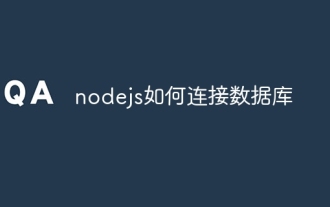 So verbinden Sie NodeJS mit der Datenbank
Apr 21, 2024 am 06:16 AM
So verbinden Sie NodeJS mit der Datenbank
Apr 21, 2024 am 06:16 AM
Um eine Verbindung zur Datenbank herzustellen, stellt Node.js mehrere Datenbank-Connector-Pakete für MySQL, PostgreSQL, MongoDB und Redis bereit. Die Verbindungsschritte umfassen: 1. Installieren Sie das entsprechende Connector-Paket. 2. Erstellen Sie einen Verbindungspool, um wiederverwendbare Verbindungen aufrechtzuerhalten. 3. Stellen Sie eine Verbindung mit der Datenbank her. Hinweis: Der Vorgang ist asynchron und Fehler müssen behandelt werden, um die Sicherheit zu gewährleisten und die Leistung zu optimieren.
 Kann Navicat eine Verbindung zu Mongodb herstellen?
Apr 23, 2024 pm 05:15 PM
Kann Navicat eine Verbindung zu Mongodb herstellen?
Apr 23, 2024 pm 05:15 PM
Ja, Navicat kann eine Verbindung zur MongoDB-Datenbank herstellen. Zu den spezifischen Schritten gehören: Öffnen Sie Navicat und erstellen Sie eine neue Verbindung. Wählen Sie den Datenbanktyp MongoDB aus. Geben Sie die MongoDB-Hostadresse, den Port und den Datenbanknamen ein. Geben Sie Ihren MongoDB-Benutzernamen und Ihr Passwort ein (falls erforderlich). Klicken Sie auf die Schaltfläche „Verbinden“.



